اگر مانیتور دوتایی یا چندگانه دارید، ممکن است بخواهید آیکونهای دسکتاپ را روی یک مانیتور دوگانه کپی کنید. بنابراین در اینجا نحوه انجام آن آمده است.
آیا ویندوز 10 یا 11 را روی دو یا چند نمایشگر اجرا می کنید؟ ممکن است بخواهید آیکون های دسکتاپ را روی یک تنظیم مانیتور دوگانه کپی کنید. متأسفانه، ویندوز آیکون های دسکتاپ شما را در نمایشگرها منعکس نمی کند.
مزیت راهاندازی مانیتور دوگانه این است که صفحهنمایش واقعیتر برای بهرهوری بهتر، چندوظیفگی یا بازیهای بهبود یافته است. برای مثال، میتوانید یک مرورگر را روی یک نمایشگر باز کنید و یک برنامه پردازش کلمه را در صفحه دیگر باز کنید.
این امکان مشاهده آسان و ناوبری یکپارچه بین برنامه ها را فراهم می کند. چه برای انجام کارها و چه برای داشتن تجربه بازی بهتر، در اینجا نحوه کپی کردن آیکون های دسکتاپ روی دو نمایشگر آورده شده است.
آیکون های دسکتاپ تکراری در راه اندازی دو مانیتور
هنگامی که یک تنظیم مانیتور دوگانه ایجاد می کنید، ویندوز به طور خودکار آیکون های دسکتاپ را در هر مانیتور نمایش نمی دهد. در عوض، آنها را روی صفحه نمایش اصلی شما قرار می دهد. اما کپی کردن آنها با استفاده از تنظیمات نمایش با کپی و پیست امکان پذیر است.
توجه داشته باشید: این اسکرین شات ها مربوط به ویندوز 11 هستند، اما مراحل روی کامپیوتر ویندوز 10 شما نیز کار می کنند.
برای کپی کردن آیکون های دسکتاپ در نمایشگرهای دوگانه:
- اطمینان حاصل کنید که مانیتورها به درستی به رایانه شما متصل شده اند.
- با باز کردن نمایشگرها را گسترش دهید تنظیمات > سیستم > نمایشگر و انتخاب نمایشگرها را گسترش دهید از منوی کشویی
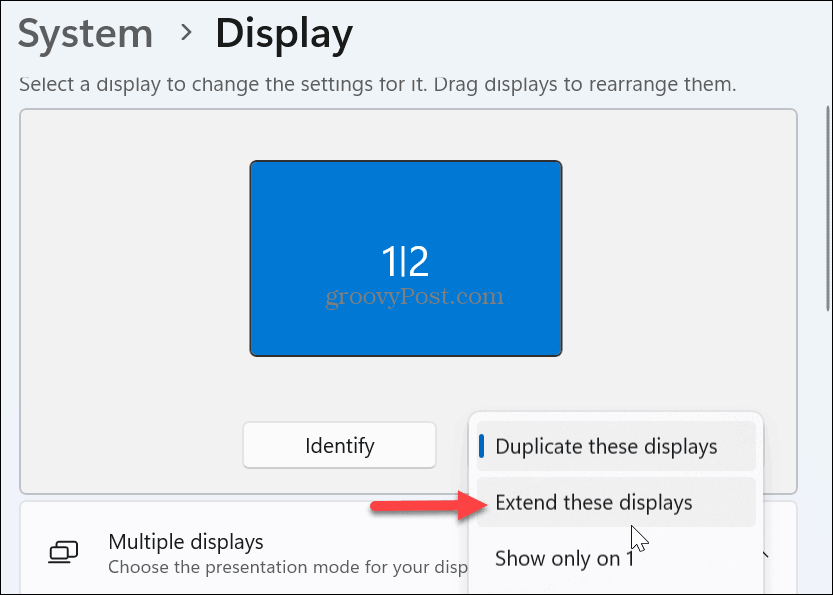
- مانیتور اصلی را با نمادهای دسکتاپ با کلیک کردن بر روی آن شناسایی کنید شناسایی کنید دکمه.
توجه داشته باشید: میتوانید روی نمایشگرها کلیک کرده و بکشید تا ترتیب آنها را تغییر دهید.
- گسترش دهید نمایشگرهای متعدد از منو گزینه را انتخاب کنید و این صفحه نمایش اصلی من باشد تنظیمات.
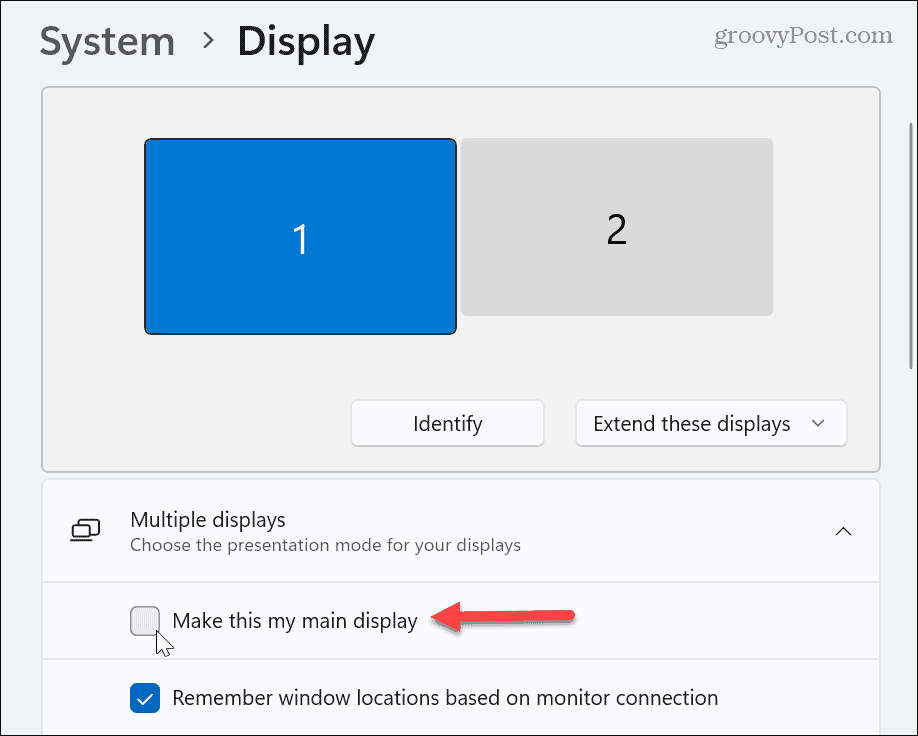
- مطبوعات Ctrl + A برای انتخاب تمام نمادها در دسکتاپ اصلی. از طرف دیگر، فقط در صورتی میتوانید آیکونهایی را که میخواهید تکرار کنید برجسته کنید. نگه دارید Ctrl را فشار دهید و مواردی را که می خواهید کپی کنید برجسته کنید.
- روی آیکون های هایلایت شده خود کلیک راست کرده و انتخاب کنید کپی ???? از منوی زمینه
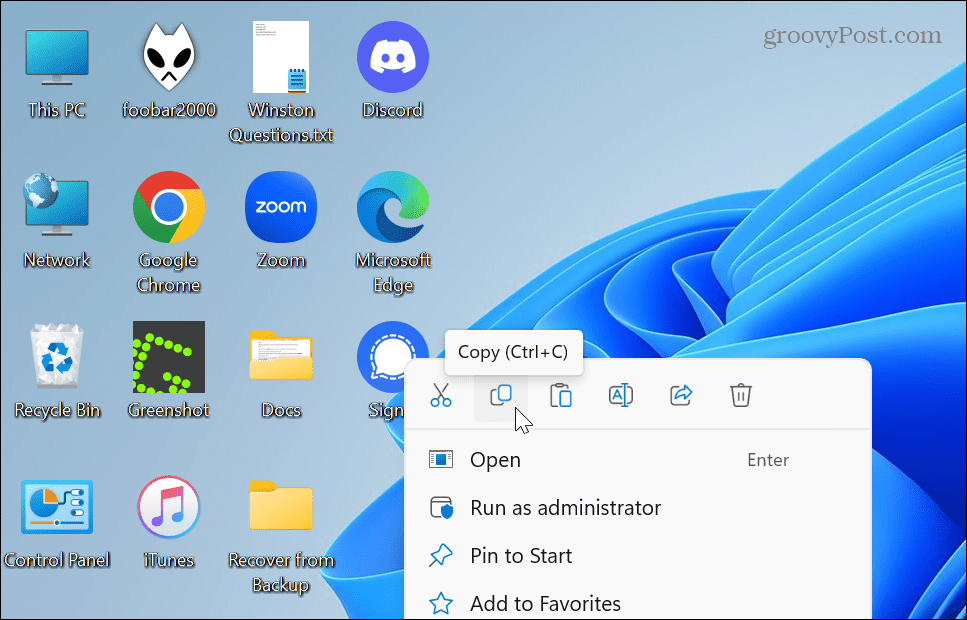
- هنگامی که آیکون ها در کلیپ بورد کپی شدند، روی دسکتاپ کلیک راست کرده و انتخاب کنید چسباندن از منو
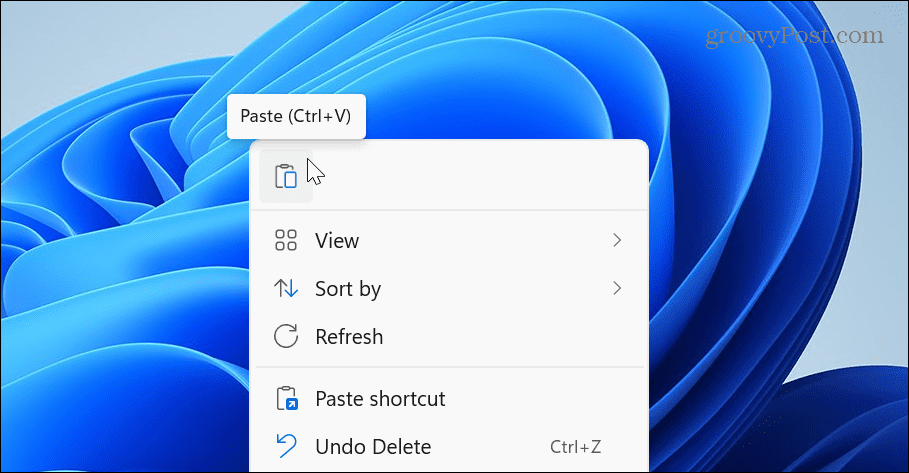
- کپی از آیکون های دسکتاپ شما در مانیتور اصلی شما نمایش داده می شود.
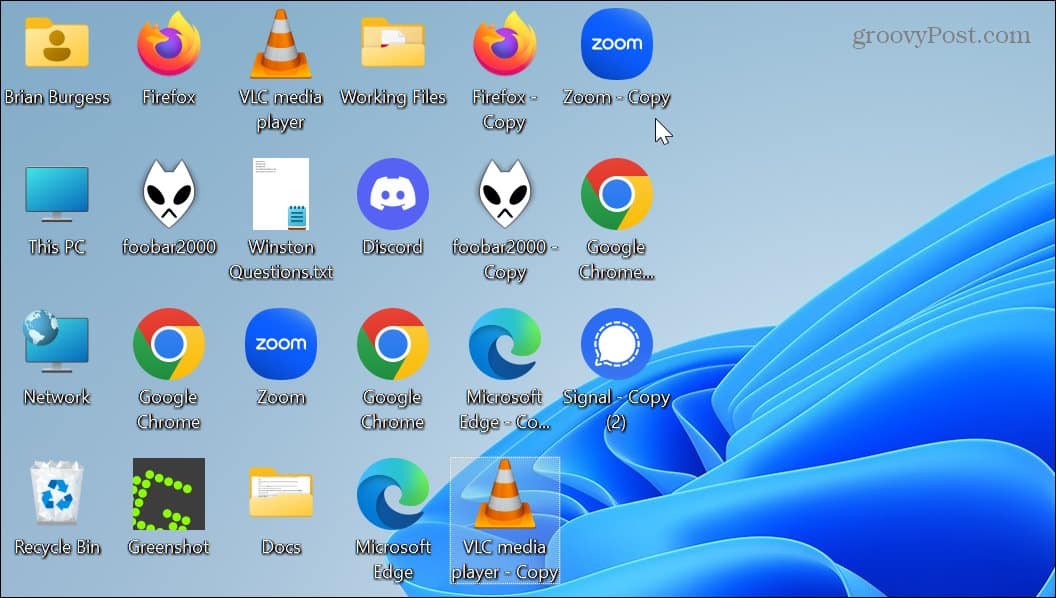
- همه آنها را انتخاب کنید و برای کپی کردن به مانیتور دوم خود بکشید.
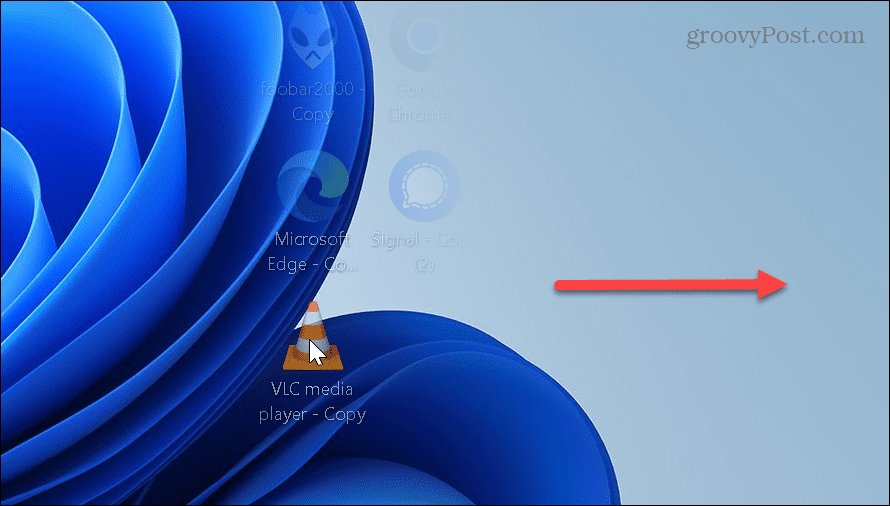
اگر بیش از دو مانیتور دارید، این روند را برای هر مانیتور جایی که می خواهید نمادهای دسکتاپ ظاهر شوند، تکرار کنید. همچنین لازم به ذکر است که با هر فایل یا میانبر فایلی که روی دسکتاپ دارید کار می کند.
ممکن است بخواهید نام نمادها را تغییر دهید تا پس از اتمام، “کپی” را از نام حذف کنید. هنگامی که یک برنامه را از مانیتور دوم اجرا می کنید، ابتدا در مانیتور اصلی نمایش داده می شود. با این حال، میتوانید برنامه را به مانیتور دوم منتقل کنید و بار بعدی که راهاندازی شود، ویندوز مکان آن را به خاطر میآورد.
اگر نظر خود را تغییر دادید و می خواهید نمادها از سایر نمایشگرها حذف شوند، با حذف نمادها می توان تغییرات را لغو کرد.
استفاده از چندین مانیتور در ویندوز
کپی کردن آیکون های دسکتاپ در هر دو نمایشگر ساده است اما کمی خسته کننده است. اما وقتی این کار را انجام دادید، از هر دو صفحه به برنامه ها، فایل ها و پوشه های خود دسترسی سریع خواهید داشت.
در حال حاضر، تنظیمات چند مانیتور رایجتر است، و ویندوز امکانات بیشتری دارد تا به شما کمک کند بهترین استفاده را از آنها ببرید. بنابراین، به عنوان مثال، می توانید تصاویر پس زمینه مختلف را برای پیکربندی مانیتور دوگانه تنظیم کنید یا در مورد استفاده از سه مانیتور با رایانه شخصی خود بیاموزید.
صرف نظر از تعداد مانیتورها، داشتن بهترین دید ضروری است. بنابراین، نحوه تنظیم تنظیمات مقیاس نمایش در ویندوز 11 را بررسی کنید، یا اگر کدنویس یا گیمر هستید، با چرخاندن صفحه نمایش خود در ویندوز آشنا شوید. علاوه بر این، ممکن است لازم باشد ویژگی نرخ به روز رسانی پویا را فعال کنید اگر یک دستگاه بازی پیشرفته دارید.
همچنین مهم است که بدانید چگونه نرخ رفرش را در ویندوز 11 تغییر دهید. هنوز در ویندوز 11 نیستید؟ بدون نگرانی؛ همچنین می توانید نرخ رفرش را در ویندوز 10 تنظیم کنید.

سایت محتوا مارکتینگ
برای دیدن مطالب آموزشی بیشتر در زمینه سخت افزار و نرم افزار اینجا کلیک کنید!

